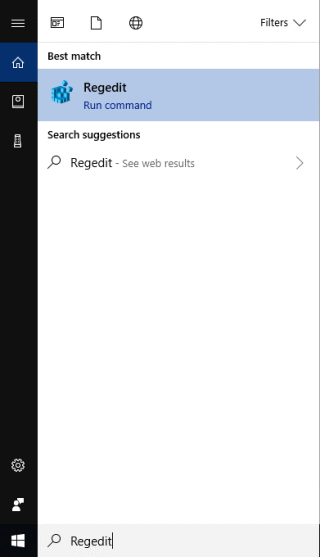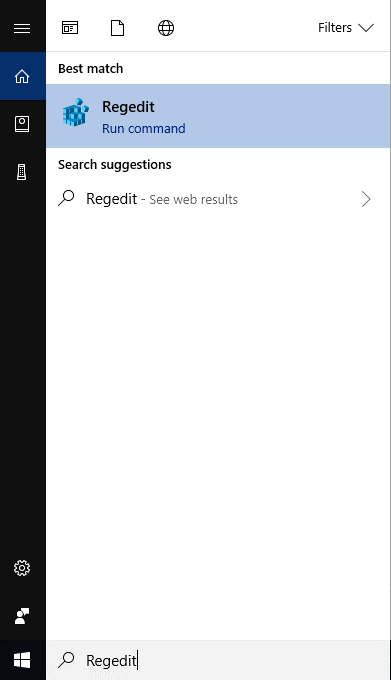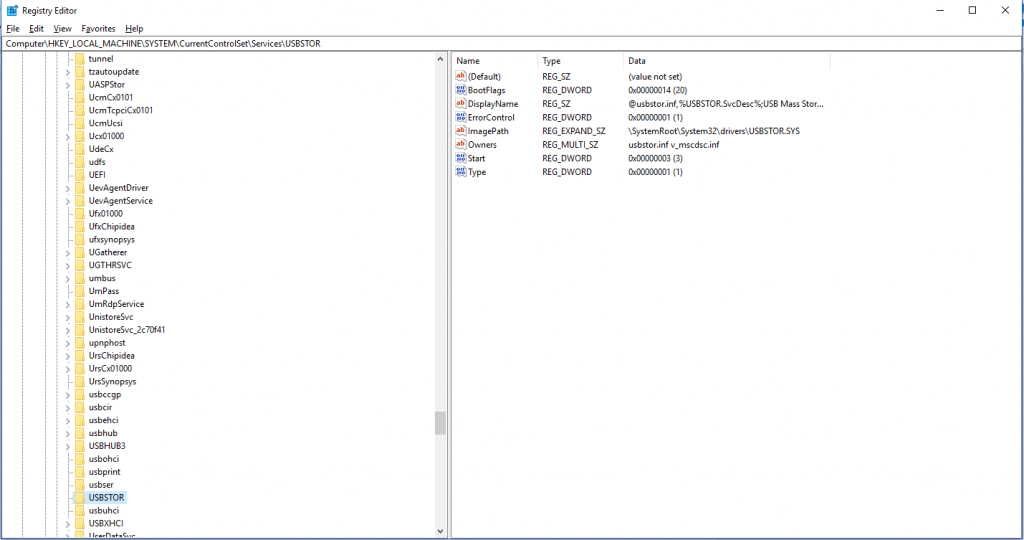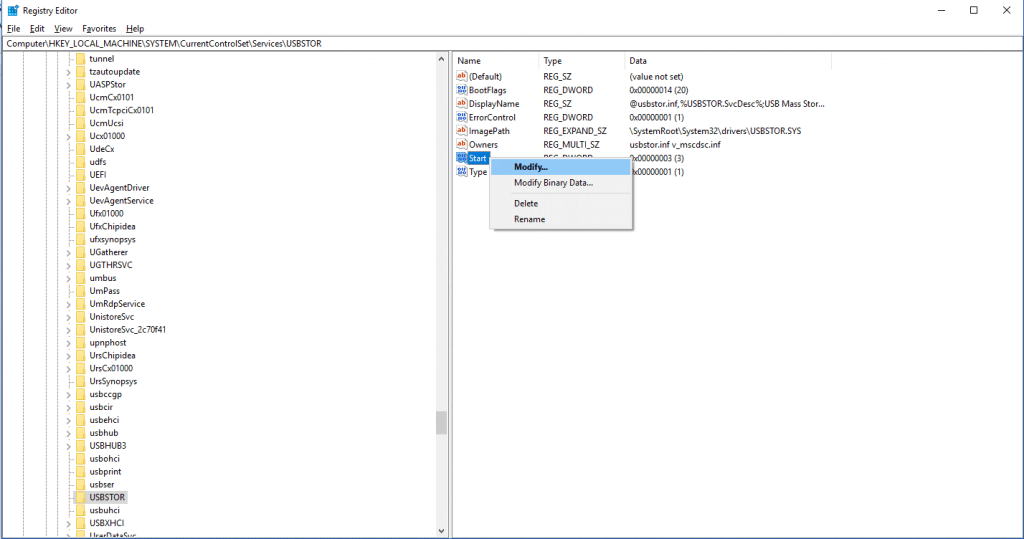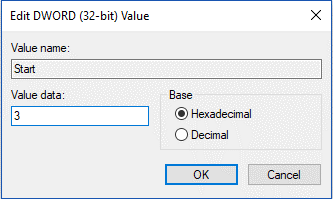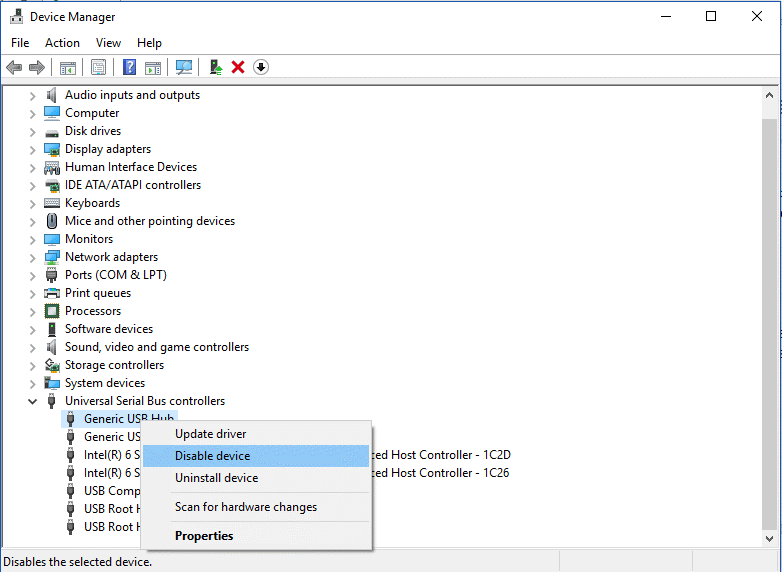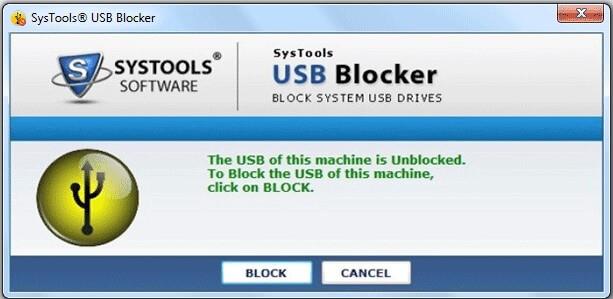Existem várias maneiras de proteger seus dados no computador com Windows 10. Uma delas é desabilitar ou habilitar as portas USB do seu computador. Se você está se perguntando como bloquear drives USB para controlar quais dispositivos estão conectados ao seu PC, então você veio ao lugar certo.
Você pode desabilitar ou habilitar unidades USB com vários métodos, como o Gerenciador de Dispositivos , BIOS , Registro ou aplicativos de terceiros no Windows 10.
Vamos verificar os métodos para desabilitar ou habilitar portas USB no Windows 10.
1. Desative ou ative as portas USB no Windows 10 por meio do Editor do Registro (regedit)
Usar o Editor do Registro é uma maneira crítica de desabilitar ou habilitar a porta de drives USB no Windows 10. Portanto, se você achar confortável usar o Editor do Registro, vá em frente!
Etapa 1: Para abrir o Editor do Registro, digite regedit.exe na barra de pesquisa ao lado do menu Iniciar e pressione Enter.
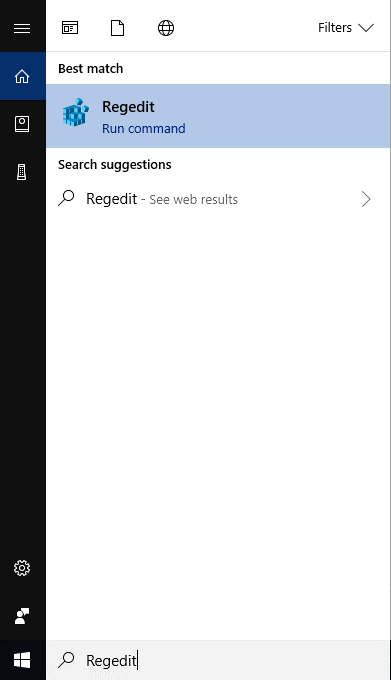
Nota: Pressione Windows e R e digite regedit.exe para abrir o Editor do Registro.
Etapa 2: Você receberá um prompt de controle de conta de usuário, clique em Sim.
Etapa 3: agora você obterá a janela do Editor do Registro e seguirá este caminho:
HKEY_LOCAL_MACHINE \ SYSTEM \ CurrentControlSet \ Services \ USBSTOR
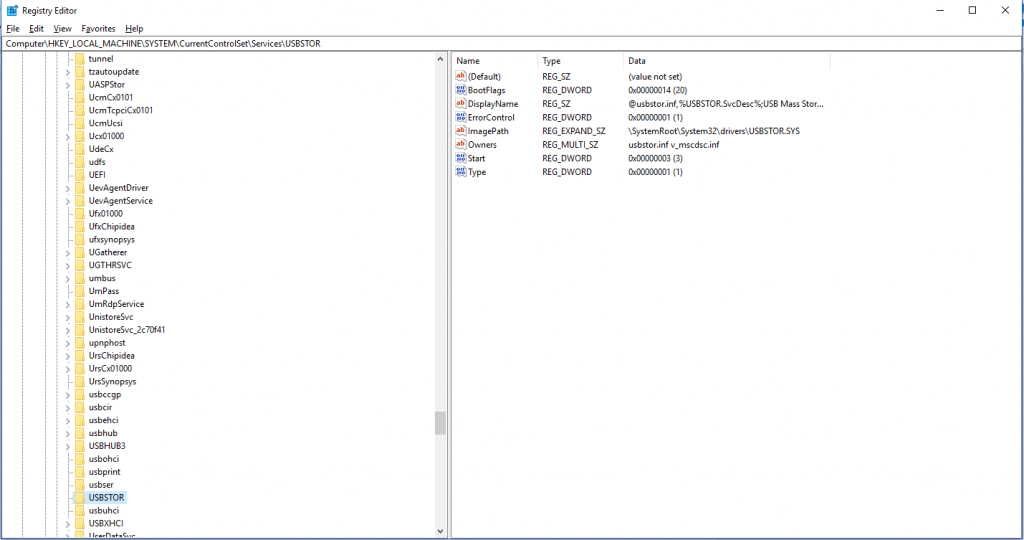
Etapa 4: Assim que chegar à chave, localize Iniciar DWORD no lado direito da janela. Se você quiser desabilitar as portas USB, mude o valor de 3 para 4 e se quiser habilitar, mude o valor para 3.
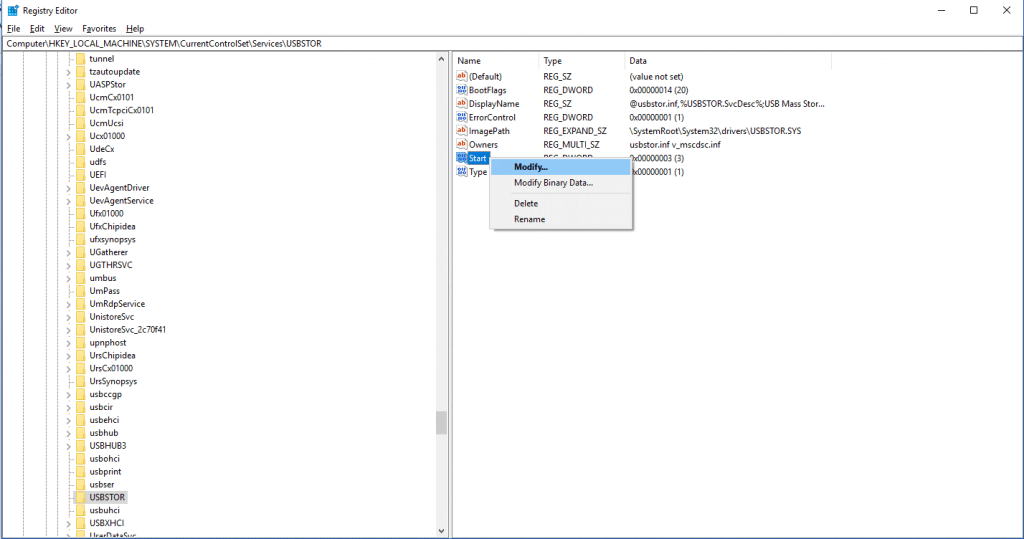
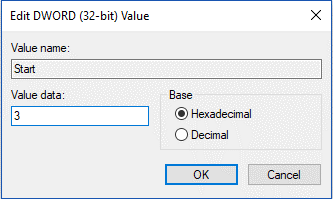
Leia também: Como alterar o tipo de conta de usuário no Windows 10
2. Desative ou ative as portas USB no Windows 10 usando o Gerenciador de dispositivos
Se você não quiser fazer alterações no editor de registro, use o gerenciador de dispositivos. Ao desativar as portas USB, o computador não responderá a nenhum dos dispositivos conectados a ele. Para fazê-los funcionar, você deve habilitar as portas USB.
Nota: É recomendável criar um ponto de restauração do sistema antes de fazer qualquer alteração importante em seu sistema.
Etapa 1: Vá para o botão Iniciar e clique com o botão direito nele para obter um menu de contexto . Agora selecione o Gerenciador de Dispositivos para iniciá-lo.
Etapa 2: Navegue pelos controladores USB (controladores Universal Serial Bus). Você obterá uma lista de opções de USB. Clique com o botão direito em cada uma das entradas para Desativar dispositivos USB. Clique em Sim para confirmar a mudança.
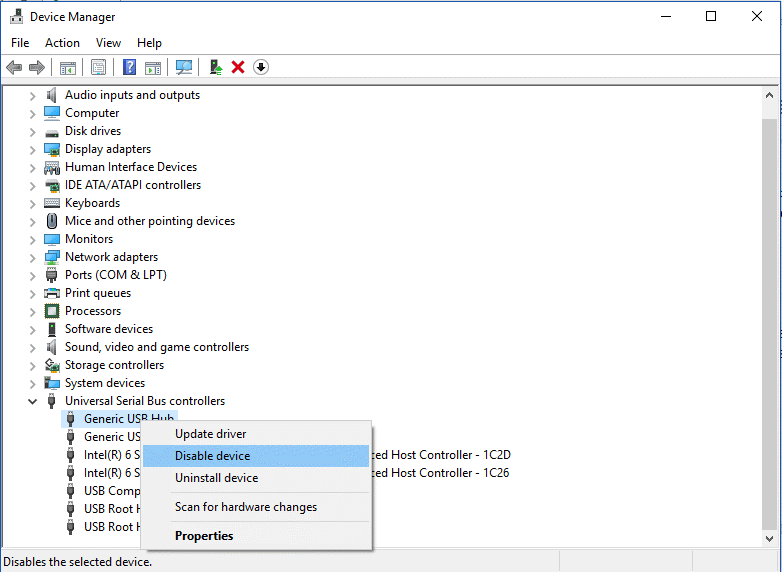
3. Ativar ou desativar portas USB no Windows 10 através do BIOS de uso
Alguns fabricantes de computador oferecem a opção de desabilitar ou habilitar portas USB no BIOS. Vá para o modo BIOS para verificar as opções disponíveis para ativar as portas USB. Se você ficar confuso e não souber onde localizar a opção, consulte o manual do usuário do seu computador.
4. Use aplicativos de terceiros
Se você quiser usar o Editor do Registro ou qualquer outro método, usar um aplicativo de terceiros é uma opção inteligente. Uma das opções convenientes é o SysTools USB Blocker. Oferece o bloqueio / desbloqueio das portas USB sempre que necessário. O utilitário impede que usuários indesejados usem dispositivos USB, como unidades flash em seu dispositivo. Para bloquear / desbloquear portas USB, a ferramenta precisa ter suas credenciais de login. A ferramenta é simples de usar e vem com uma interface intuitiva.
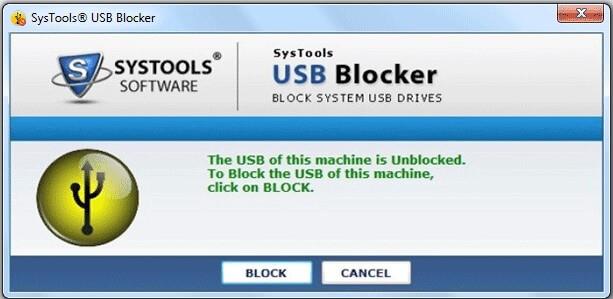

Outro é o Bloco USB, que ajuda a desabilitar rapidamente as portas USB do seu computador. O Bloco USB ajuda a prevenir roubo e vazamento de dados de dispositivos como computadores em rede, unidades USB e CD / DVD. Se você deseja criar uma exceção para o seu dispositivo USB pessoal, pode colocar esse dispositivo na Lista de permissões. Ele também monitora tentativas de hack e senhas incorretas. Ele também fica de olho no registro de qualquer atividade ilegal.

Discutimos como desabilitar ou habilitar portas USB no Windows 10 usando registro, gerenciador de dispositivos, bios e aplicativos de terceiros. Experimente e diga-nos o que funcionou para você!